- Cum pot să creez reguli de mesaje în Poşta ionos?
- Criteriile de filtrare, adică criteriile conform cărora va fi aplicată regula
- Acțiuni de efectuat
Crearea regulilor de mesaje este posibilă prin interfaţa Poştei de e-mail ionos.ro și direct în programele de e-mail (de ex. Microsoft Outlook, Mozilla Thunderbird).
Dacă utilizați poșta electronică numai prin interfața noastră de e-mail ionos.ro, puteți crea reguli pentru mesaje utilizând panoul de gestionare a poștei disponibil. În cazul în care utilizați programe de poștă electronică, trebuie să creați regulile de sortare a mesajelor în programul dvs. de e-mail.
Cum pot să creez reguli de mesaje în Poşta ionos?
Urmați instrucțiunile de mai jos pentru a vă conecta la căsuța de e-mail și pentru a trece la modificarea regulilor din acest cont.
- După ce vă conectaţi la poşta ionos.ro, accesați opțiunile contului (în colțul din dreapta sus al ecranului).
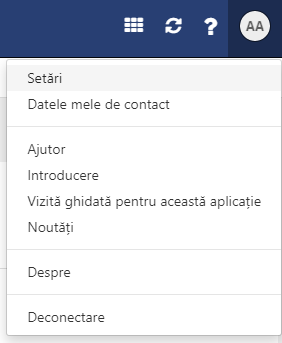
- Pe ecran va fi afișată lista de reguli active, faceți clic pe „Regulă nouă” pentru a adăuga regula.
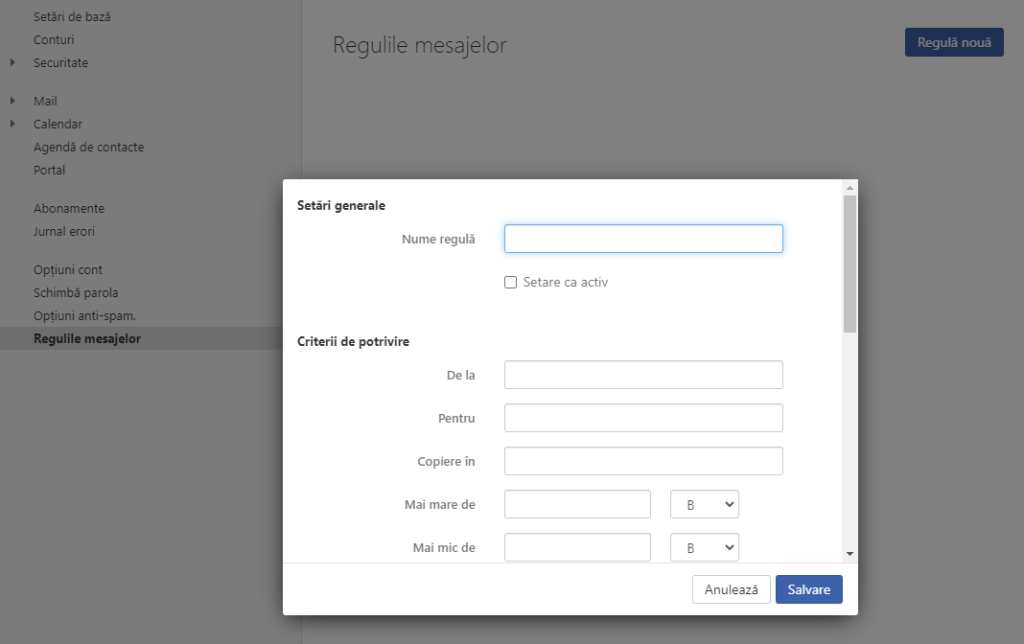
- Pe ecranul afișat, veți putea defini setările regulii create. În secțiunea „Informații de bază”, introduceți numele pentru noua regulă și specificați dacă aceasta trebuie să fie activă.IMPORTANT! Numele de regulă va fi afișat numai în Poșta ionos.ro. Numele de regulă este utilizat pentru identificarea regulilor corespunzătoare în viitor, de ex. atunci când numărul mai mare de reguli create va face dificilă găsirea acestora.În secțiunea „Criterii de filtrare”, specificați criteriile pe baza cărora mesajele relevante vor fi recunoscute de regulă. Trebuie definit cel puțin un criteriu, pe baza căruia mesajele e-mail vor fi recunoscute de regulă. Rețineți că puteți să definiți mai multe criterii.
Criteriile de filtrare, adică criteriile conform cărora va fi aplicată regula:
- De la: introduceți adresa de e-mail a expeditorului mesajului, pentru care doriți să executați regula, de ex. redirecționarea mesajelor către un folder separat sau marcarea drept SPAM. În acest câmp puteți să introduceți: adresa completă de e-mail, de ex. ion.popescu@posta.ro sau o parte a acesteia, de ex. ion.popescu@ sau @domeniu.ro. În acest fel, puteți specifica criteriile, pe baza cărora va fi executată regula. Puteți redirecționa mesajele de la un anumit expeditor, de la mai mulți expeditori, care au cutii poștale în același domeniu, sau de la expeditorii ale căror adrese de e-mail încep cu aceeași expresie, de ex. newsletter@.
- Către: introduceți adresa de e-mail a destinatarului mesajului. Utilizați acest câmp, în cazul în care contul dvs. de e-mail are mai multe adrese (alias-uri). În acest câmp puteți să introduceți: adresa completă de e-mail, de ex. ion.popescu@posta.ro sau o parte a acesteia, de ex. ion.popescu@ sau @domeniu.ro. În acest fel, veți indica criteriile pe baza cărora va fi executată regula creată.Dacă utilizați contul: ion.popescu@domeniu.ro și alias-ul pentru cont: ion@domeniuprivat.ro, puteți indica mesajele trimise la adresa selectată, care trebuie recunoscute de regulă.
- Copie către: Dacă primiți un mesaj e-mail, care va conține, pe lângă expeditorul și destinatarul convenit, un destinatar al copiei mesajului, mesajul va fi procesat de regulă. Introduceți aici adresa de e-mail, care poate fi indicată în câmpul „copie către” al mesajul trimis către dvs.
- Mai mare decât: aici puteți specifica dimensiunea mesajelor de e-mail, pentru care va fi executată regula, de ex. punerea mesajelor mai mari de 100 MB într-un folder separat sau redirecționarea către o altă căsuță de e-mail cu capacitate mai mare,
- Mai mic decât: aici puteți specifica dimensiunea mesajelor de e-mail, pentru care va fi executată regula, de ex. punerea mesajelor mai mici de 100 MB într-un folder separat sau redirecționarea,
- Înainte de: aici puteți specifica perioada de timp aplicabilă regulii pentru e-mailurile primite înainte de data indicată. După data indicată, regula nu va mai fi aplicată. Puteți combina acest criteriu cu altele și îl puteți aplica în timpul concediului, de ex. până la data de 15 iunie, mesajele trimise la adresa dvs. de e-mail vor fi redirecționate către un alt angajat, după 15 iunie, toate mesajele primite vor ajunge în contul dvs. de e-mail,
- Dátum után: itt megadhatja, hogy mennyi ideig érvényes a szabály a megadott dátum után kapott e-mailekre. Az itt megadott határidőig a szabály nem lesz aktív. Kombinálhatja ezt a kritériumot másokkal, például június 15-e után, átirányíthatja a kapott üzeneteket egy kolléga felé,
- După: aici puteți specifica perioada de timp aplicabilă regulii pentru e-mailurile primite după data indicată. Regula nu va fi activă până la termenul indicat aici. Puteți combina acest criteriu cu altele, de ex. după 15 iunie, redirecționați mesajele primite către un coleg,
- Subiectul conţine: introduceţi cuvinte sau fraze cheie, care, în cazul în care există în linia de subiect a mesajului, vor fi considerate un criteriu de aplicare a regulii, de ex. specificați cuvântul promoție, pentru ca toate mesajele, care conţin acest cuvânt în linia de subiect, să fie procesate de regulă,
În secțiunea „Acțiuni de efectuat”, specificați ce operații trebuie efectuate pe mesajele de e-mail, care îndeplinesc criteriile definite mai sus.
- Marchează cu steag: selectați culoarea steagului, cu care va fi marcat mesajul supus regulii. Steagurile ajută într-un mod neinvaziv la identificarea mesajelor printr-un simbol colorat.
- Marchează mesajul ca SPAM: mesajele, care corespund criteriilor normei, vor fi mutate automat în folderul SPAM (ocolind folderul Inbox),
- Marchează mesajul ca citit: mesajele, care îndeplinesc criteriile regulii vor fi marcate ca fiind citite (nu vor ieși în evidență în inbox ca și alte mesaje necitite) și nu veți primi notificări despre aceste noi mesaje,
- Nu plasa mesajul în inbox: bifați această opțiune dacă doriți ca mesajele care îndeplinesc criteriile specificate să nu fie plasate în inbox,IMPORTANT! Acțiunea „Nu plasa mesaje în inbox” va fi posibilă numai în cazul selectării unei acțiuni suplimentare, de ex. Marchează mesajul ca SPAM, Mută în folderul sau Redirecționează către.
- Mută în folderul: indicați folderul, în care trebuie mutate sau copiate mesajele recunoscute de regulă.IMPORTANT! Acțiunea Mută în folderul, selectată singură, va deplasa o copie a mesajului în folderul selectat. Mesajul original va fi în continuare disponibil în Inbox. Dacă doriți să evitați duplicarea mesajelor din căsuța dvs. poștală, selectați adițional acțiunea: Nu plasa mesajul în inbox. Cu această configurație, în folderul selectat va fi plasat un singur mesaj.
- Redirecționează către: introduceți adresa de e-mail, la care va fi redirecționat mesajul e-mail procesat de regulă.IMPORTANT! Dacă nu doriți ca o copie a mesajului redirecționat să rămână în căsuța poștală, selectați adițional acțiunea: Nu plasa mesajul în inbox.
- Oprește executarea altor reguli: prin selectarea acestei opțiuni, va fi oprită executarea regulilor rămase, care urmează pe lista de reguli. Dacă sunt create mai multe reguli (de ex. pentru un criteriu), aceste reguli vor fi executate în ordinea specificată. Selectarea opțiunii de oprire a executării regulilor rămase va duce la executarea tuturor regulilor anterioare în ordinea stabilită până la regula cu acțiunea de oprire a executării regulilor rămase activată.
După finalizarea completării formularului pentru o regulă nouă, faceți pe „Salvează” clic pentru a adăuga regula nouă la căsuța de e-mail.
După salvarea regulii, puteţi gestiona lista de reguli adăugate (de ex. modificați ordinea, în care acestea sunt executate).
Poștă e-mail fără limită de atașament
2 milioane de utilizatori nu se pot înșela. Alegeți un e-mail fiabil cu calendar, organizare de sarcini și fără spam.

